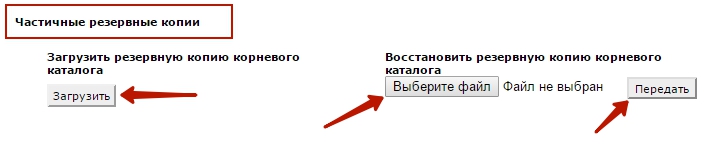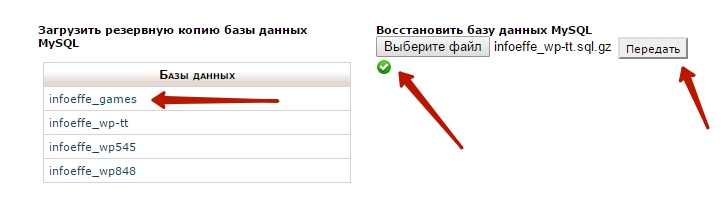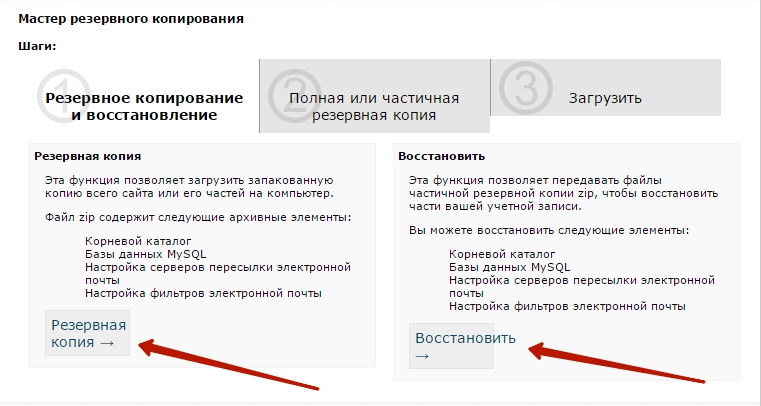Здравствуйте !
Продолжаем серию уроков посвящённых cPanel. Сегодня я расскажу как можно просто и быстро создавать, а так же восстанавливать резервные копии вашего сайта, в панели управления cPanel. Итак, первым делом зайдите в свою панель управления, найдите раздел Файлы, нажмите в этом разделе на вкладку — Резервные копии.
На странице Резервные копии, вы можете сделать либо полную резервную копию вашего сайта, либо сделать резервную копию сайта по частям. Я расскажу о том, как сделать резервную копию сайта по частям, так как возможность делать полную копию есть не у всех пользователей cPanel, всё зависит от вашего тарифа на хостинге. С помощью частичных резервных копий вы так же сможете сделать полную резервную копию вашего сайта,
просто файлы будут разбиты по частям, это единственное отличие. Первая часть — это корневой каталог, чтобы сделать резерв.копию корневого каталога, нажмите на кнопку — Загрузить. Чтобы восстановить резерв.копию корневого каталога, вам нужно нажать на кнопку — Выберите файл, затем выбрать файл резерв.копии, которую вы загрузили на свой компьютер и нажать на кнопку — Передать.
После нажатия на кнопку Передать, резерв.копия автоматически восстановится, об этом будет говорить зелёная галочка. Далее, необходимо сделать резерв.копии Базы данных вашего сайта, процесс абсолютно такой же как и с корневым каталогом, только чтобы загрузить на компьютер файл резерв.копии базы данных, вам нужно нажать на вкладку с названием вашей базы данных.
Так же здесь можно создавать и восстанавливать резерв.копии — Серверов пересылки электронной почты и Фильтров электронной почты. Здесь всё абсолютно так же как я и объяснял выше, чтобы создать копию, жмёте на вкладку с названием, а чтобы загрузить копию, жмёте сначала на — Выберите файл, затем после загрузки файла, жмёте на кнопку — Передать. Если появилась белая галочка в зелёном кружке, значит резерв.копия восстановилась.
Так же для создания резерв.копий сайта, можно воспользоваться вкладкой — Мастер резервного копирования.
Здесь всё абсолютно так же, только страница отличается. Чтобы сделать резерв.копию сайта, жмём на вкладку — Резервная копия. Чтобы восстановить файлы, жмём на кнопку — Восстановить.
При создании копии, вам нужно выбрать между полным и по частичном копировании.
Далее, создание и восстановление копий происходит по такому же принципу, как я и объяснял в самом начале. На этом всё, как видите здесь всё просто если разобраться, если у вас остались вопросы, пишите мне, до новых встреч !